Yandex 디스크 공유 폴더가 생성됩니다. 내 파일을 보는 Yandex 디스크
파일 공동 작업은 많은 서비스에서 제공하는 서비스입니다. 예를 들어, Google Docs, Evernote 및 기타 등 Yandex는 그리 멀지 않은 위치에 있습니다. Yandex 디스크에 공유 폴더를 만들면 전체 팀과 함께 파일을 작업 할 수 있습니다. 문서 작업을 조정하는 방법, 문서를 저장할 위치, 변경 사항을 동기화하는 방법에 대해 생각할 필요가 없습니다. Yandex는이 문제를 자체적으로 처리합니다.
Yandex 디스크에서 팀웍을 구성하는 방법
공동 작업 조직은 무엇입니까? 이것은 적절한 권한을 가진 사람이 파일을보고 편집하고 이름을 바꿀 수있는 기능입니다. Yandex 디스크의 폴더 소유자가 구성합니다.
폴더를 공유하고 모든 프로젝트에서 함께 작업하기 시작하기 위해 일련의 동작을 고려하십시오.
- 공유 파일을 저장할 폴더를 선택하십시오.
- 오른쪽의 속성 패널에서 "폴더 공유"버튼을 클릭하십시오.
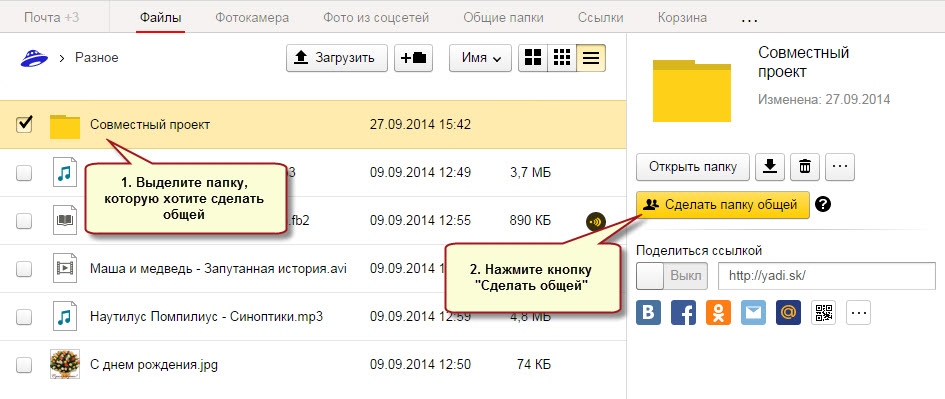
- 연락처 목록이 나타납니다. 액세스 권한 (보기 전용 또는 전체 액세스 권한)을 설정하고 '초대'버튼을 클릭해야하는 사용자를 지정하십시오.
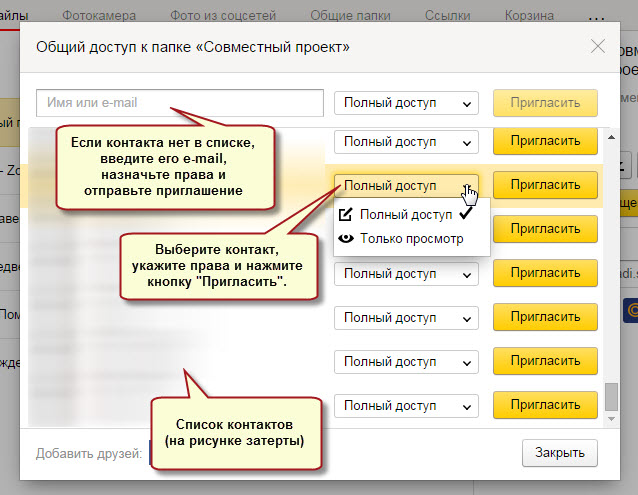
필요한 연락처가 목록에 없으면 위의 필드에 전자 메일을 입력하고 권한을 나타내면 초대장을 보냅니다.
참고 : 위의 그림에서 개인 정보 보호를 위해 연락처 목록을 덮어 씁니다.
폴더에 액세스하려면 사용자가 Yandex에 계정이 있어야합니다!
'초대'버튼을 클릭하면 지정한 이메일 주소로 편지가 전송됩니다. 폴더에 대한 액세스 권한이 열려 있음을 나타냅니다. 사용자가 초대를 수락하면 Yandex 폴더에 "열린"폴더의 복사본이 만들어집니다.
응답자가 Yandex에 대한 계정을 가지고 있지 않은 경우, 응답자는 Yandex를 만들도록 제안됩니다.
사용자 권한
폴더 작업 권한을 할당하면 사용자가 사용할 수있는 일련의 작업을 정의 할 수 있습니다.
- 보기 전용. 공유 폴더에서 파일을 읽고 다운로드한다고 가정합니다. 파일을 추가하거나 편집 할 수 없습니다. 그러한 일련의 권리를 가진 사람은 관찰자의 역할을합니다.
- 전체 액세스 권한. 즉, 폴더에서 파일을 읽고, 다운로드하고, 이름을 바꾸고, 수정하고, 삭제하고 게시 (공개 링크 배포)하는 등 모든 작업이 사용자에게 허용됩니다.
여러분은 완전한 권리를 부여받은 사람을 절대적으로 신뢰해야합니다. 반면에, 많이 걱정하지 마십시오. 팀의 모든 구성원 또는 일부 구성원 만 액세스 할 수 있습니다. 공격자가 파일을 삭제하면 휴지통에서 파일을 복원 할 수 있습니다.
사용 권한을 변경하고 액세스를 거부하는 방법
Yandex 디스크에 저장된 문서를 함께 작업 할 때 언제든지 임의의 사용자의 권한을 변경하거나 파일에 대한 액세스를 거부 할 수 있습니다.
이것을 위해 :
- 공유 폴더를 강조 표시하십시오.
- 속성 패널에서 "액세스 구성"버튼을 사용하십시오. 여기서 폴더에 액세스 할 수있는 전자 메일 사용자 목록을 볼 수 있습니다.
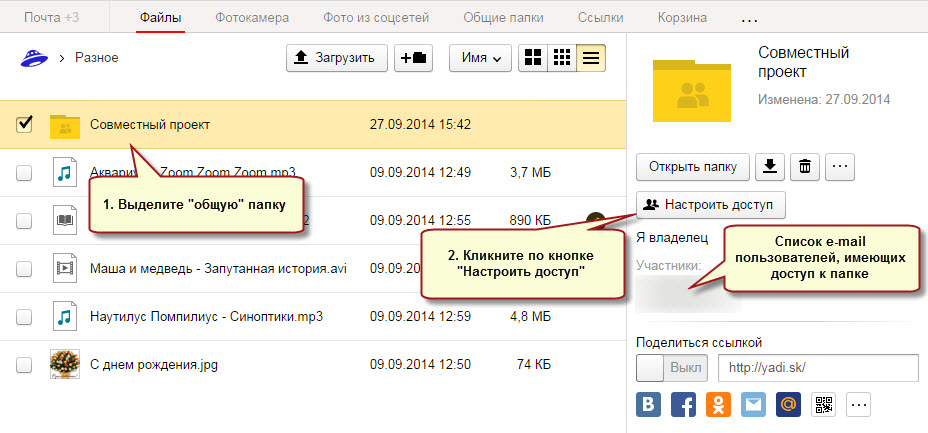
- 연락처 목록이 열립니다. 제안을 수락 한 사람들이 함께 일하고 권리를 나타낼 것입니다.
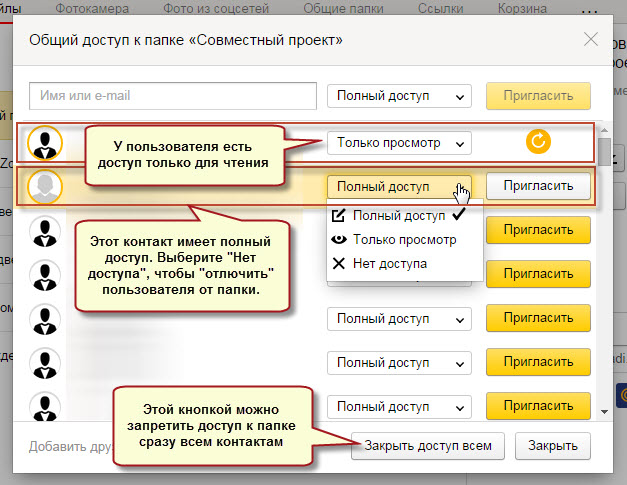
- 필요한 경우 권한 집합을 변경하거나 폴더에 대한 액세스를 거부하십시오. 이렇게하려면 권한 목록에서 "액세스 권한 없음"을 선택하십시오. 모든 사용자에 대한 액세스를 거부하기로 결정한 경우, 창 하단의 "모두 액세스 닫기"버튼을 사용하십시오.
폴더에 대한 액세스가 거부 된 사용자, Yandex 디스크의 사본이 삭제됩니다!
어떤 폴더에 액세스 할 수 없는지
Yandex 디스크의 모든 폴더를 공동 작업에 사용할 수있는 것은 아닙니다. 이 규칙은 다음에 적용됩니다.
- 자신이 소유하지 않은 폴더.
- 공유 폴더가 포함 된 폴더 (예 : 공유)
- 공유 폴더 안에있는 폴더.
공용 폴더 및 가능한 문제로 수행 할 수있는 작업
공동 프로젝트의 각 참여자는 그의 Yandex 저장소에 공통 팩의 복사본을 만들고이 복사본을 가진 모든 작업은이 복사본으로 만 제한된다는 것을 알려드립니다. 이것으로 :
- 모든 사용자는 공유 폴더의 이름을 변경하고 이동할 수 있습니다. yandex 디스크에.
- 모든 사용자는 공유 폴더에서 옵트 아웃하고 삭제할 수 있습니다.
- 폴더 소유자가 삭제하면 모두가 접근을 잃을 것이다. 그녀에게.
여기에서 두 가지 가능한 문제가 발생합니다. 공유 폴더에 대한 액세스 권한이 있고 중요한 파일이 여기에 저장되어 있다고 가정합니다. 소유자가 액세스를 종료하면 언제든지 잃을 수 있습니다. 따라서 개인 폴더에 백업을 생성하십시오.
두 번째 어려움은 Yandex 디스크의 공간이 완전히 소모 될 때까지 줄이는 것입니다. 결국 모든 내용의 폴더 사본을 만들었습니다. 이 경우 공동 작업을 포기하고 공유 폴더를 삭제해야합니다.
공유 폴더가 여러 개있을 수 있습니다. "공유 폴더"Yandex 주 디스크 메뉴 항목을 사용하여 목록을 볼 수 있습니다.
다음 기사에서는 소셜 네트워크 및 기타 서비스 기능과의 Yandex 디스크 통합에 대해 설명합니다.
서버의 Yandex.Disk 폴더에서 삭제 한 파일은 다음 위치로 이동됩니다. 장바구니.
휴지통으로 이동 한 파일은 계속해서 디스크의 공간을 차지합니다. 충분한 공간이 없으면 휴지통을 비우십시오.
디스크의 휴지통을 비우려면 Yandex.Disk 폴더를 열고 휴지통을 마우스 오른쪽 버튼으로 클릭 한 다음 메뉴 항목을 선택하십시오. Yandex.Disk : 빈 카트.
공유 파일 및 폴더
컴퓨터에서 파일을 선택할 수있는 파일 선택 대화 상자가 열립니다. 아직 디스크에 업로드되지 않은 파일을 선택하면 프로그램은 Yandex.Disk의 루트 폴더에 파일을 자동으로 복사하고 서버에 업로드 한 다음 공개 링크를 클립 보드에 복사합니다.
클립 보드에서 전자 메일, ICQ 클라이언트 또는 다른 프로그램으로 링크를 삽입 할 수 있습니다. L링크를 수신하고 클릭하면 누구나 공개 액세스 권한이 부여 된 파일을 다운로드 할 수 있습니다.
마찬가지로 액세스 및 폴더를 제공 할 수 있습니다. 메뉴에서 선택해야합니다. 공유 - 폴더 및 공유 선택.
창이 열리면 폴더를 선택해야합니다. 그러면 Yandex.Disk 웹 인터페이스가 열리고 폴더에 대한 열기 액세스 버튼을 클릭해야합니다
열리는 창에서 필요한 사람들의 전자 메일을 입력하고 초대장을 보냅니다. 여기에서 액세스 권한을 선택해야합니다.
교육 과정에서 사용
이 기회를 이용하여 학기 논문 및 논문을 확인하는 것이 매우 편리합니다. 선생님은 학생들의 이름으로 폴더를 만들고이 학생들에게 자신의 폴더에 대한 모든 액세스 권한을 부여합니다. 물론 학생도 Yandex.Disk를 설치해야합니다.
학생은 작품을 쓰고 컴퓨터에 성이있는 폴더에 저장합니다. 인터넷이 연결되면 (물론 연결되어있는 상태에서 학생 스스로 작업 한 것처럼) 파일은 자동으로 서버 및 교사 컴퓨터에있는 폴더와 동기화됩니다. 그리고 이것은 파일을 저장할 때마다 발생합니다.
교사는이 파일을 열고, 읽고, 쓰고, 확인하고, 주석을 달고, 마커로 강조 표시 할 수 있습니다. 저장 후 파일이 다시 동기화됩니다. 플래시 드라이브로 옮길 필요가 없으며 이메일로 보내십시오. 파일은 이미 올바른 위치에 있습니다 (가장 중요한 것은 적시에).
따라서 파일에는 적어도 세 부본이 있고 "otmazh"학생 유형을 제출하기 전에 "... 어제 컴퓨터가 고장났습니다. 시스템이 날아가고 바이러스가 극복했습니다"라는 메시지가 작동하지 않습니다!
클라우드 저장소는 우리의 인터넷 생활에 확고하게 들어 섰고, 모든 것이 상호 연결되어 있기 때문에 오프라인의 경우이 같은 저장소가 유용합니다 (예 : 책을 다운로드하거나 사진을 제공하는 경우). Google 드라이브의 작동 방식에 대해 알아 보았습니다. yandex 디스크 사용 지침 .
Yandex 디스크를 검색합니다. 우리는 Yandex Wallet이있는 동일한 장소에 있습니다 - yandex.ru의 Yandex 웹 포털에 있습니다.
스크린 샷은 Yandex Disk 버튼이 세 군데에 있으며 임의를 선택하고를 클릭하면 Yandex Disk 페이지가 열립니다. Yandex Disk로 작업하려면 Yandex에 메일이 있어야합니다. 나는 이미 Yandex에 우편물을 가지고 있습니다. Yandex 지갑을 열었을 때도 그것을 만들었다 고 생각합니다.
클릭하고이 그림을 얻었습니다.
디스크 메뉴 상단에 있습니다. 그림에서 파일 탭이 열립니다. 여기서 파일을 업로드하고, 폴더를 만들고, 한 폴더에서 다른 폴더로 파일을 이동할 수 있습니다. 즉, 폴더 및 파일에 대한 모든 작업을 수행 할 수 있습니다. 컴퓨터에서 할 수 있습니다. 파일을 업로드하는 방법은 다운로드 한 후에 다운로드 폴더로 이동 한 다음 폴더에 이미 배포 할 수 있다는 것이 확실하다고 생각합니다. 그리고이 폴더의 경우 모든 것을 "선반 위에"놓고 이름을 만들어서 제공해야합니다.
다운로드 단어 옆에있는 더하기 기호를 클릭하면 새 폴더가 오른쪽에 나타납니다. 이름을 삭제하고 필요한 것을 직접 작성하십시오. 같은 창에서 폴더로 수행 할 수있는 모든 작업을 보여줍니다. Yandex Disk에서 알아야 할 가장 중요한 일이기 때문에 위에서 아래로, 왼쪽에서 오른쪽으로 살펴 보겠습니다. 당신은 즉시 폴더를 열어 볼 수 있도록 실제로 폴더를 생성 할 수 있습니다. 다음 - 컴퓨터에 다운로드, 삭제하십시오. 다음 버튼을 클릭하면 가능한 모든 작업이 취소 된 메뉴가 열립니다.
권리와 행동을 선택하십시오. 예를 들어 이동 버튼을 선택하면 창이 열리고 폴더를 이동할 위치를 묻는 메시지가 나타납니다.
이동하기로 결정한 폴더를 클릭하고 이동 버튼을 클릭하십시오.
아래로 이동하십시오. 폴더 만들기 버튼을 사용하면 읽기 전용으로 액세스 할 수있을뿐만 아니라 첨부 된 파일을 추가하거나 변경하기 위해 폴더에 액세스 할 수 있습니다. 즉, 누군가와 함께이 폴더의 전체 소유자가되며 그의 Yandex 디스크에있는 폴더마다 동일하게됩니다. 이 버튼을 클릭하고 친구를 추가하여 액세스하십시오.
이메일 주소를 작성하고 액세스 수준을 전체 또는 읽기 전용으로 선택한 다음 초대 버튼을 클릭하십시오. 아래에는 Facebook에서 친구를 초대하는 버튼이 있습니다. 왜 그곳에서부터, 가장 진보 된 플레이어인지는 분명하지 않습니다. 초대됨을 클릭하고 닫기를 클릭하고 계속합니다.
끄기 버튼을 클릭하고 전체 링크를 가져옵니다.
잠시 후에 다음 탭을 살펴 보겠습니다.하지만 지금은 Yandex Disk가 이미 컴퓨터에로드되어 있으며, 수행해야한다는 것을 잊어 버렸습니다.
처음으로 돌아 가자. 메일을 입력하고 Yandex 디스크 페이지에 입장했습니다. 네가 보여준 첫 번째 것.
예. 디스크를 컴퓨터에 다운로드하라는 메시지가 표시됩니다.이 작업을 수행하는 것이 좋습니다. 그러면 인터넷 연결없이 디스크의 파일을 사용할 수 있습니다. 디스크를 다운로드하면 사진에서 디스크를 찾을 수 있습니다. 컴퓨터에 디스크가있는 위치를 알려 드리겠습니다.
작업 표시 줄의 디스크 아이콘을 확인하십시오. Yandex Disk 폴더를 직접 열고 열뿐만 아니라 Yandex Disk로 필요한 모든 작업을 수행 할 수 있습니다.
Yandex Disk 폴더 자체는 컴퓨터의 일반 폴더처럼 보입니다.
따라서 Yandex 디스크에 파일을 직접 컴퓨터의 Disk 폴더에 업로드 한 다음 Sync를 켜면 컴퓨터와 인터넷의 디스크 내용이 동일 해집니다. 그런 다음 폴더의 액세스 수준을 사용하십시오.
우리는 Yandex Disk 메뉴에 대한 연구를 계속합니다. 카메라 탭. 그림을 보시고, 모든 것이 명확하고 아무 것도 추가하지 마십시오. 비록 추가합니다. Yandex 디스크는 모든 장치, 컴퓨터, 태블릿, 휴대 전화에서 사용할 수 있습니다. 디스크는 사진을 자동으로 다운로드합니다. 전화를 걸거나, 인터넷이있을 때마다, 카메라에서 - 컴퓨터에 연결할 때마다.
Odnoklassniki의 예제에서 어떻게 작동하는지 살펴 보겠습니다. Odnoklassniki 버튼을 누릅니다. 허가를 요청하는 창이 나타납니다.
허용하고 다음 단계.
공유 폴더 및 링크 메뉴의 다음 탭은 폴더와 관련된 작업에서 이미 분석 한 작업을 복제합니다. 그보다는 중복되지 않으며이 탭 안쪽에는 공유되는 폴더와 링크 할 파일과 폴더 만 수집됩니다.
다음 탭은 휴지통입니다. 청소하는 것을 잊지 마세요! 모든 것이 Yandex Disk를 사용하여 즐거움과 즐거움을 얻고 pro100의 Computer Alphabet 페이지에서 만나실 수 있습니다.
Yandex Disk가로드되면 컴퓨터에 매우 편리한 응용 프로그램이 설치 될 것입니다 - Yandex Disk의 스크린 샷과 다음 번에 이에 대해 이야기 할 것입니다.
내 파일, 로컬 디스크를 볼 Yandex 디스크 : Yandex 디스크. 설치, 기능, 응용
관련 게시물 :
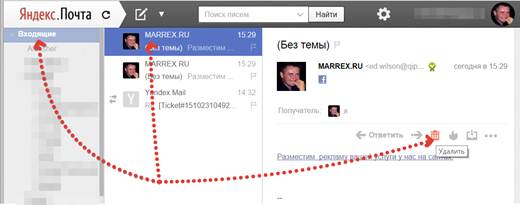
방법 1 : 파일을 "클라우드"에 배치 할 때
그것에 대한 선행 주소를 생성 할 기회가 있은 직후. 이렇게하려면 채워진 파일의 이름 옆에 슬라이더를 놓으십시오 "켜기". 몇 초 후에 옆에 링크가 나타납니다.
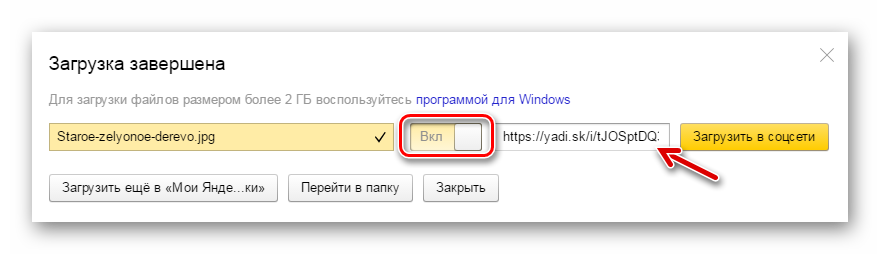
그것을 클릭하고 그것을 사용하고자하는 것을 선택해야합니다 : 단지 복사, 소셜 네트워크 또는 이메일을 통한 전송.

방법 2 : 파일이 이미 "클라우드"에있는 경우
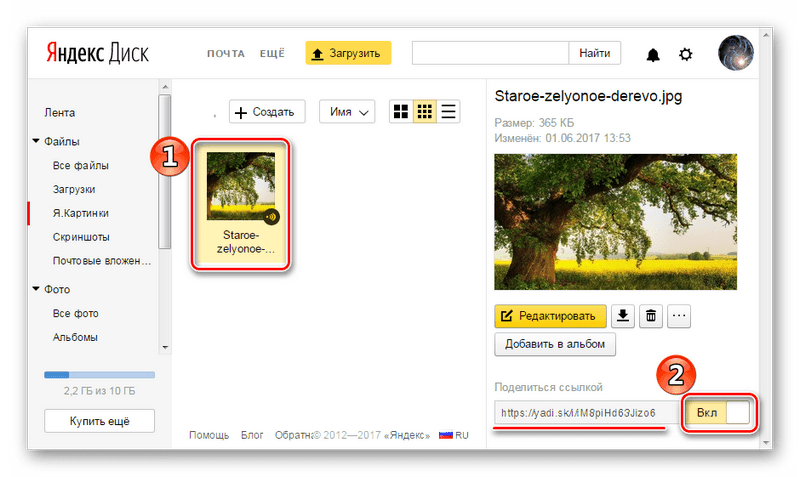

방법 3 : Yandex 디스크 프로그램
Windows 용 특수 응용 프로그램에서는 저장소의 내용을 공유 할 수도 있습니다. 이렇게하려면 "clouds"폴더로 이동하여 필요한 파일의 컨텍스트 메뉴를 열고 다음을 클릭하십시오. "Yandex.Disk : 공용 링크 복사".
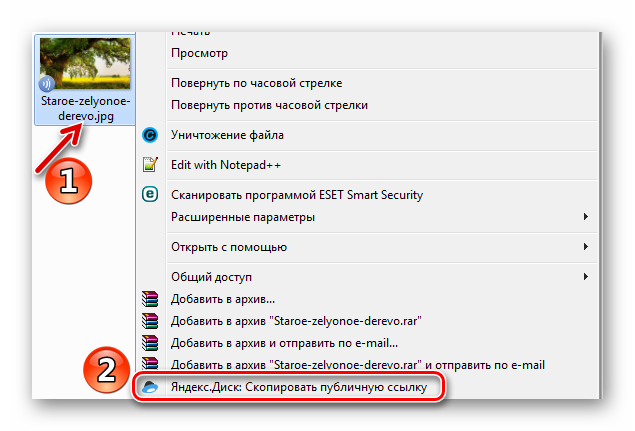
트레이에있는 메시지는 모든 것이 제대로 작동했음을 확인합니다. 즉, 수신 된 주소는 키 조합을 사용하여 어디서나 삽입 할 수 있습니다. Ctrl + V
![]()
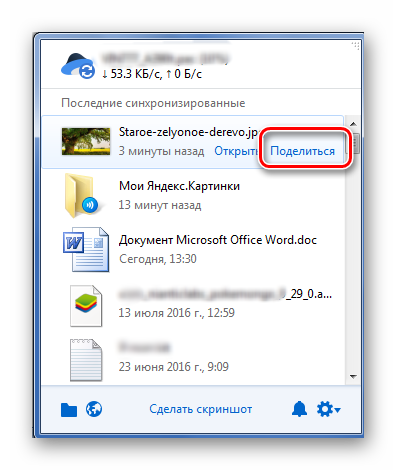
주의! 프로그램에서 위의 작업을 수행하려면 동기화가 사용 가능해야합니다.
다른 사용자가 사용할 수있는 파일을 확인하는 방법
이러한 파일 및 폴더 목록은 섹션에서 사용할 수 있습니다. "링크".
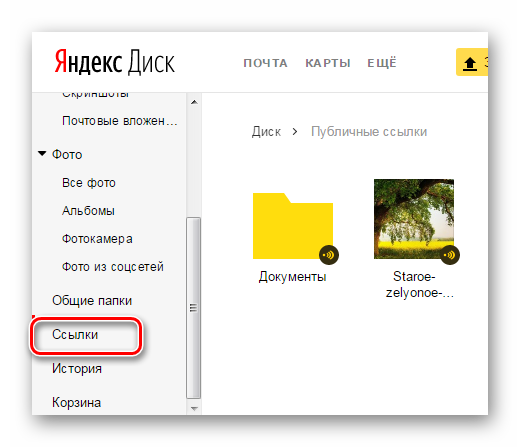
링크를 제거하는 방법
아무도 Yandex 디스크의 파일이나 폴더에 액세스하지 못하도록하려면이 기능을 사용하지 않도록 설정하면됩니다. 이렇게하려면 슬라이더를 "꺼짐" 조치를 확인하십시오.



 또한, 마이크로 컨트롤러의 출력에서 신호 "RESET"
또한, 마이크로 컨트롤러의 출력에서 신호 "RESET"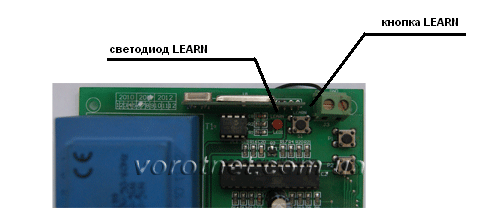 원격 제어 자동차를 직접 재 프로그래밍하는 방법
원격 제어 자동차를 직접 재 프로그래밍하는 방법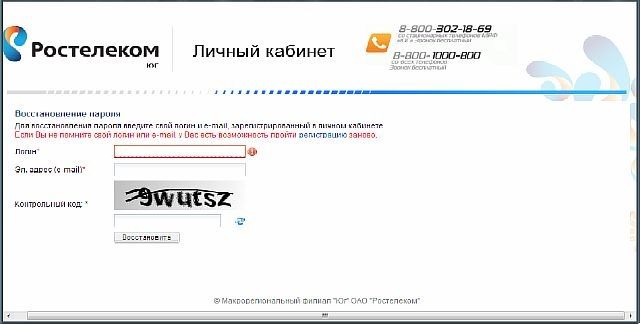 개인 계정에서 암호를 잊어 버렸습니다. Rostelecom, 어떻게해야합니까?
개인 계정에서 암호를 잊어 버렸습니다. Rostelecom, 어떻게해야합니까?